Ebben a tutorialban megtanulod, hogyan szerkeszthetsz gombokat Facebook-üzenetekben. A gombok fontos eszközök a Facebook marketingjában, mivel lehetővé teszik az interakciókat és javítják a kommunikációt a vevőiddel. Egy jól megtervezett gomb különbséget jelenthet abban, hogy felkelted-e a figyelmet, és felhasználókat mozgatsz cselekvésre, például webhely látogatásra vagy üzenet küldésre.
Legfontosabb megállapítások
- Különböző gombtípusokat hozhatsz létre, amelyek különböző műveleteket indítanak el.
- Gombokat használhatsz üzenetek kiváltására vagy felhasználókat külső webhelyekre irányítani.
- A gombok testreszabása és személyre szabása könnyen elvégezhető.
Lépésről lépésre útmutató
Első lépésként menj az interfész bal oldalára, és kattints az "Automation"-ra. Ezután kattints a "csflows"-ra és hozz létre egy új flow-t. Ehhez kattints az "Új flow" gombra. Miután ezt megtetted, válaszd ki az "Elölről kezdés" lehetőséget, és nevezd el a flow-odat például "Flow szám 5"-nek. Ezután kattints a "Átnevez" gombra a változtatások megerősítéséhez és elmentéséhez.
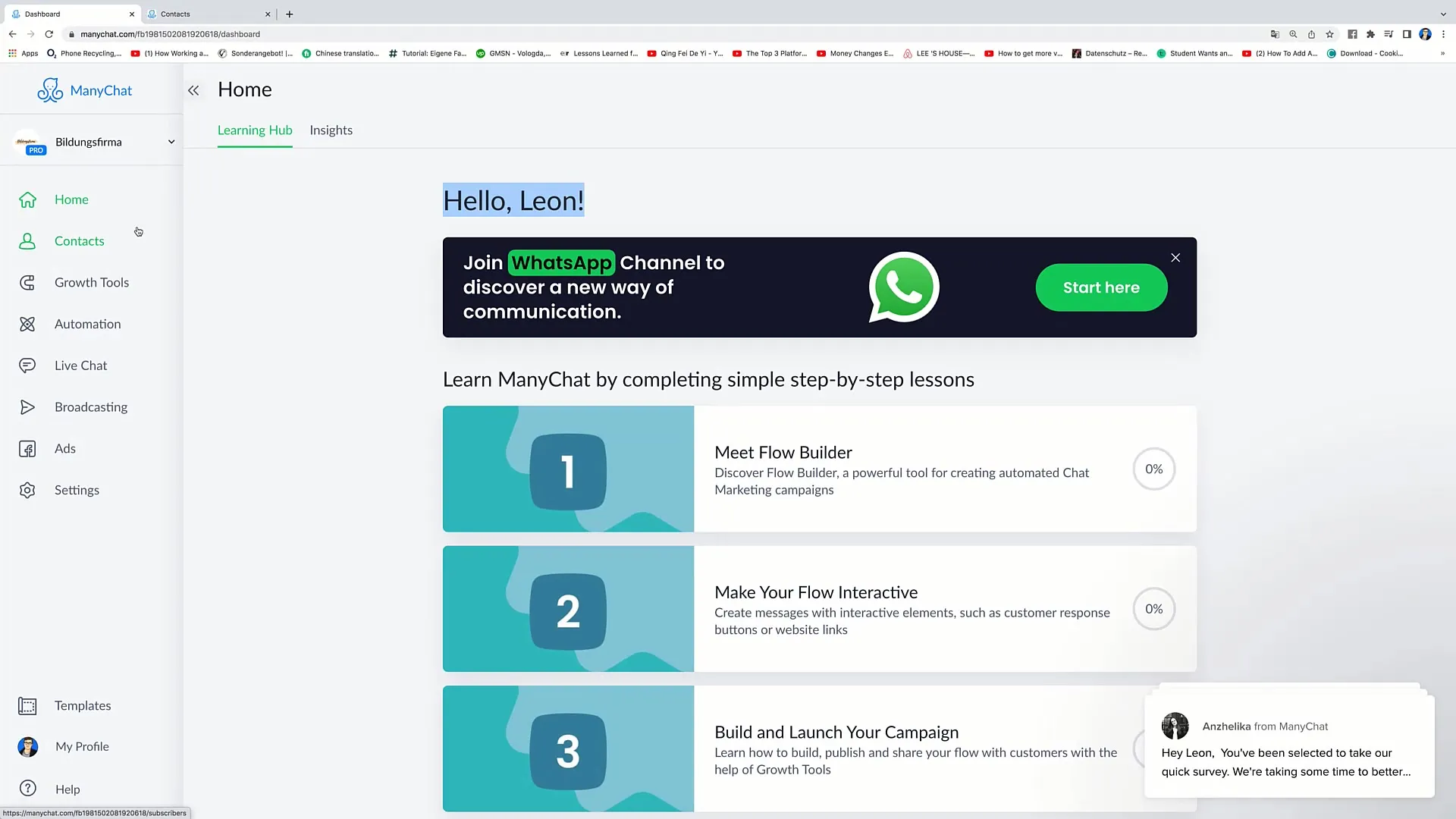
Most már megvan a kezdő lépésed. Kattints az "Okozati elem hozzáadása" gombra, és válaszd esetleg az "Érkező oldal" lehetőséget okozati elemként. Miután megválasztottad ezt a lépést, egy üzenetet küld. Személyre szabhatod ezt az üzenetet, például írhatod: „Helló, hogy vagy ma?”. A címzett nevét használd, hogy személyre szólóbb legyen az üdvözlet.
Most add hozzá a két gombot. Az első gomb lehet „Jól vagyok”, míg a második gomb „Nem vagyok jól” felirattal ellátott lehet. Ezek a gombok aztán további üzenetekre vezetnek, attól függően, hogy melyik gombot nyomják meg.
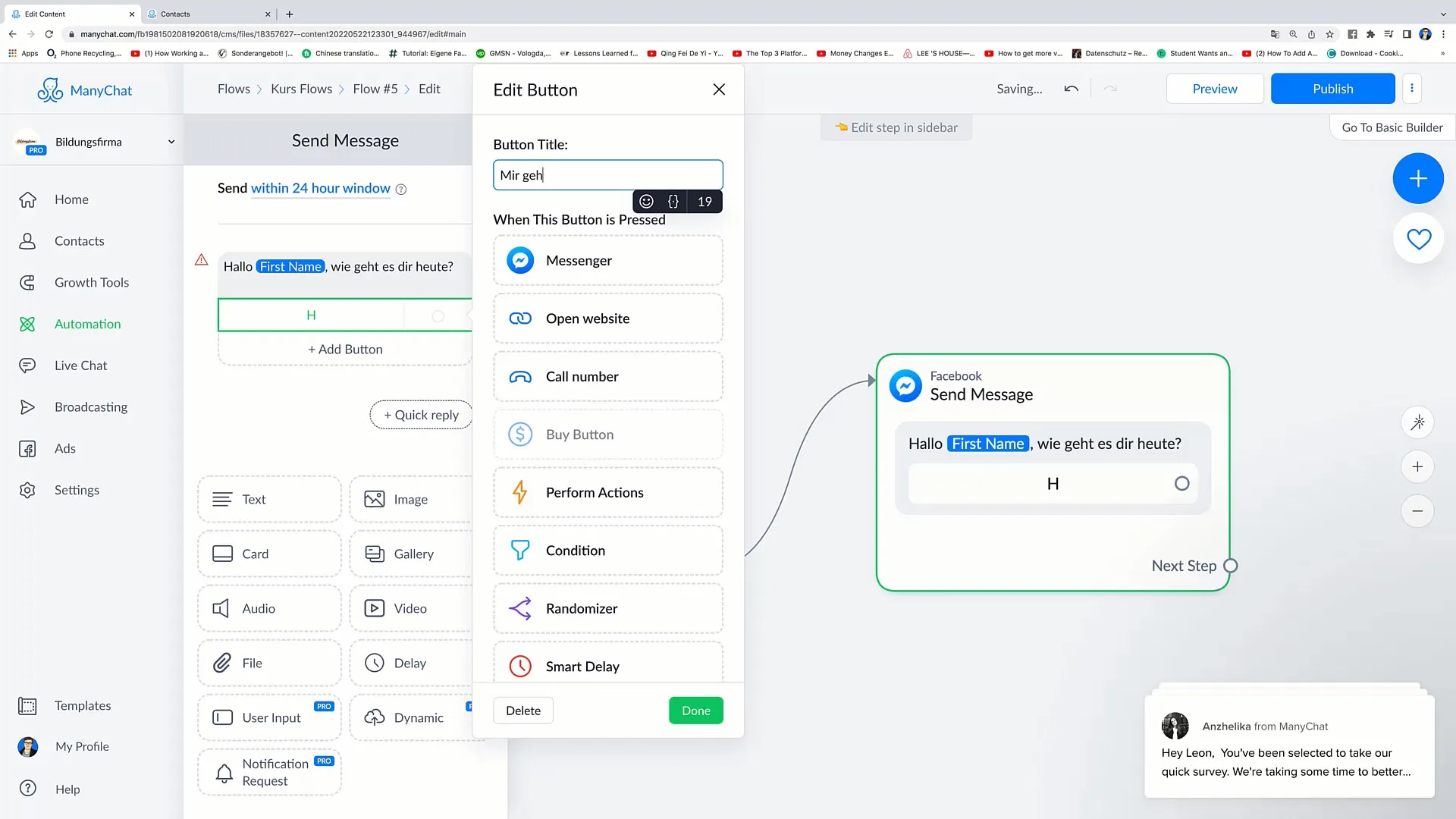
Ha törölni szeretnéd a gombokat, akkor változtasd meg az első üzenetet. Például írhatod: „Helló Leon, nézz be a weboldalunkra! Ha rákattintasz a gombra lent, 5 eurót spórolsz a következő vásárlásodon.” Ügyelj arra, hogy az ilyen üzenetek vonzóak legyenek.
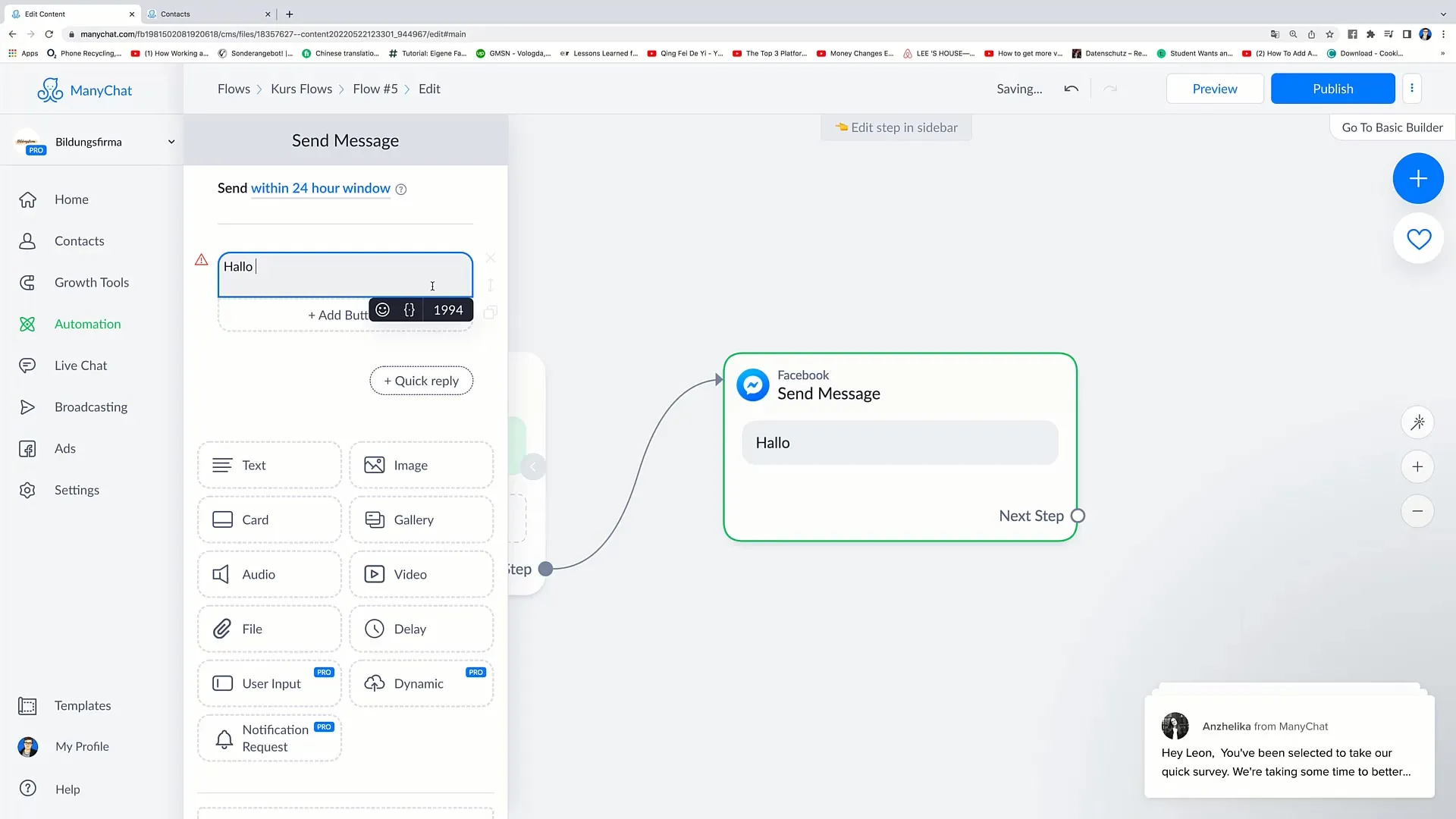
A gomb hozzáadásához kattints újra az "Add Button" gombra, majd válaszd az „Oldal megnyitása” lehetőséget. Ebben a lépésben megadhatod a gomb címét, például "Weboldal megnyitása". Itt tükrözd azt is, ami a gombon szerepelni fog.
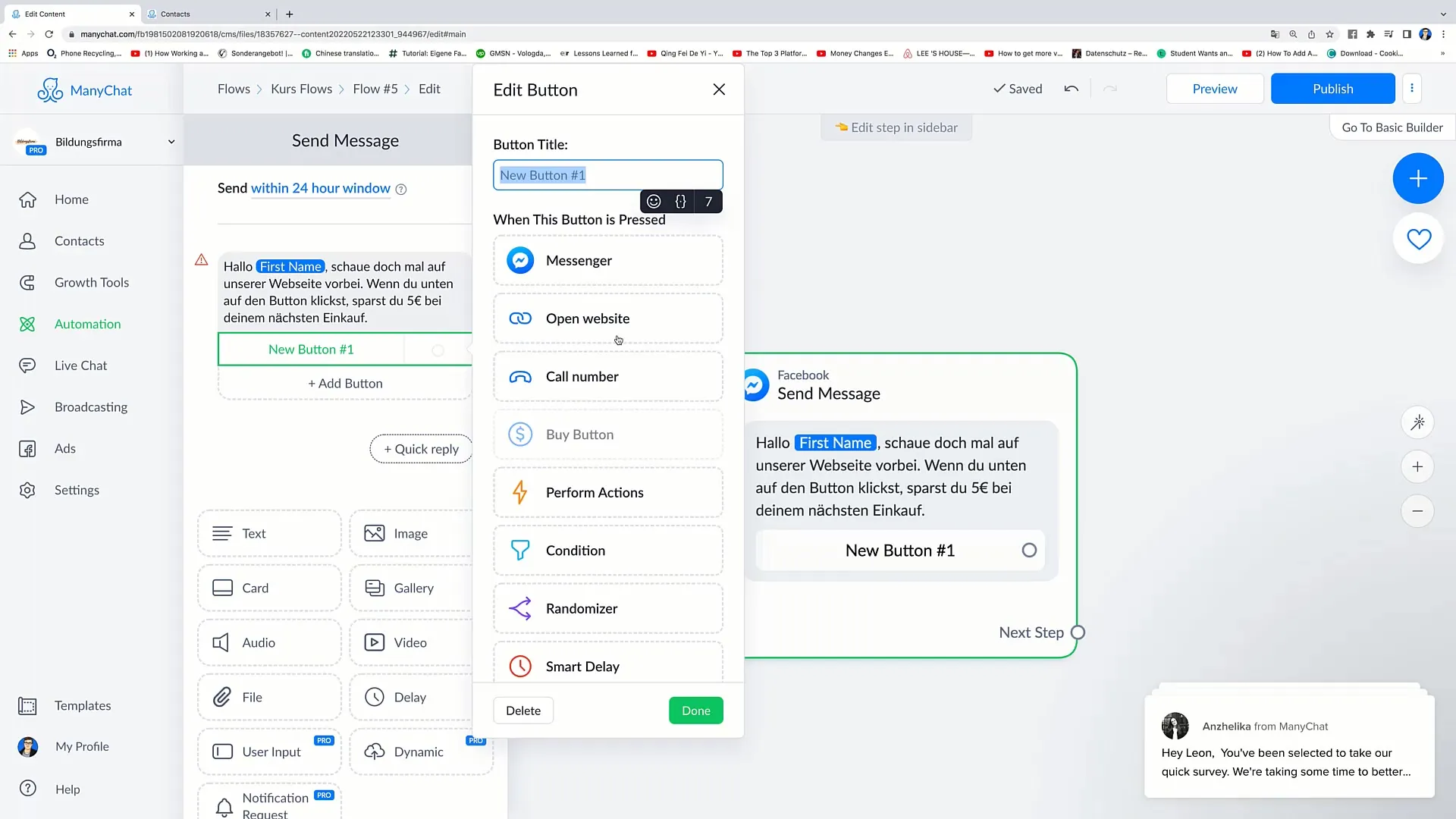
Az oldalbevitel után a rendszer megkérdezi a webhely címét. Ide írd be a webhelyed címét, például „www.pelda.com”, hogy az felhasználókat arra irányítsa. Ha speciális kedvezményeket, mint 5 € kedvezményt kínálnak, ezeket be lehet építeni a linkbe.
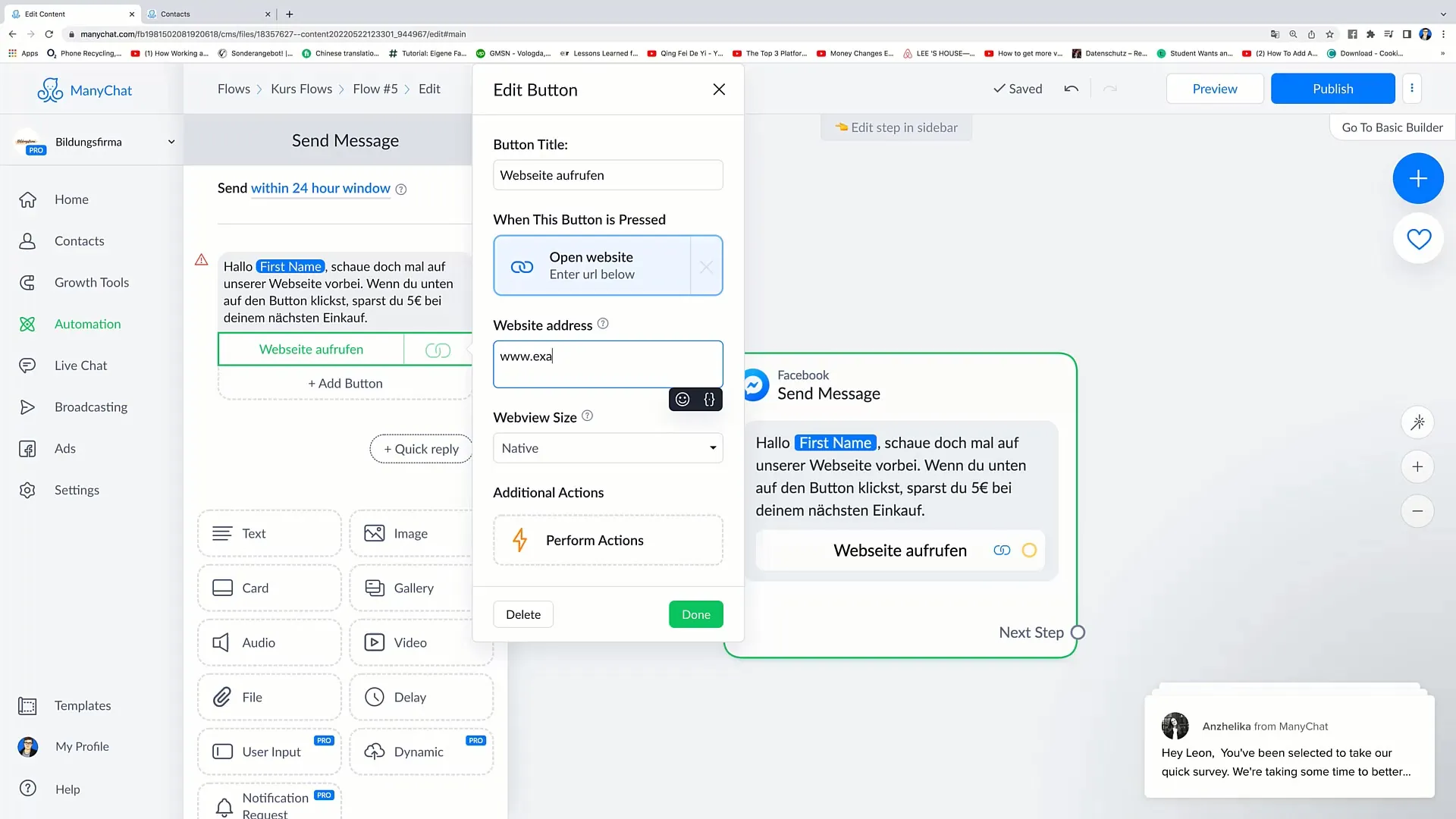
Egy másik funkció, amelyet használhatsz a WebView mérete. Itt választhatsz különböző méretű opciók közül, mint a „Natív”, „Teljes”, „Közepes”, „75%”, vagy „Kompakt”. Ezek a lehetőségek segítenek optimalizálni a elrendezést különböző eszközökön, mint például okostelefonokon vagy asztali számítógépeken.
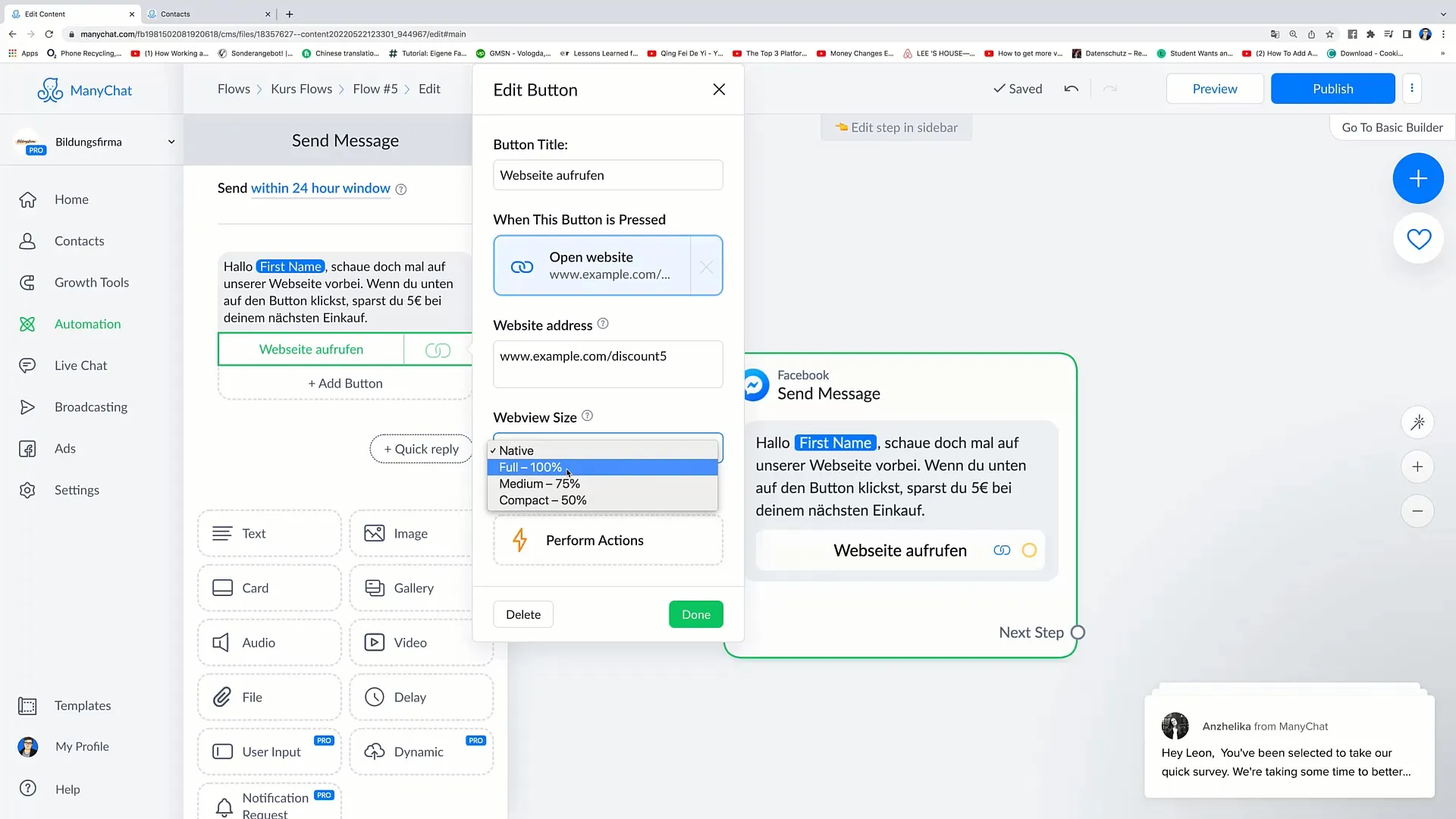
Kiválaszthatsz még "Végrehajtandó műveleteket", ha szükséged van rá. Ehhez egyszerűen kattints a "Végrehajtás műveletek" gombra, és adhatsz hozzá címkét, ha szeretnéd. Ez segít a felhasználói interakciók nyomon követésében.
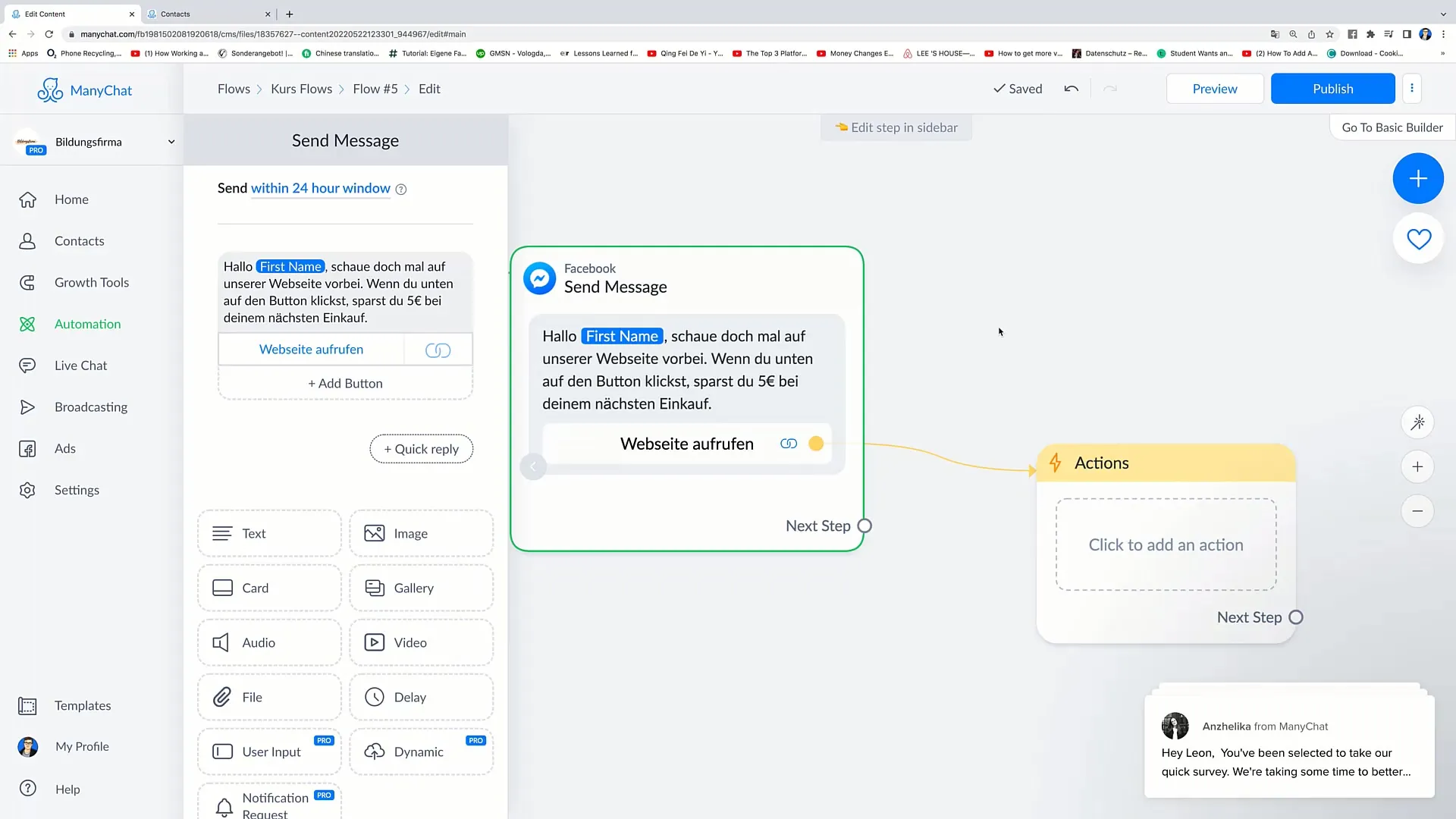
Ha törölni szeretnéd a gombot, egyszerűen menj a gombra, görögess le és kattints a „Törlés” gombra. Most már szerkesztheted magát az üzenetet is, hogy több lehetőséget adj hozzá.
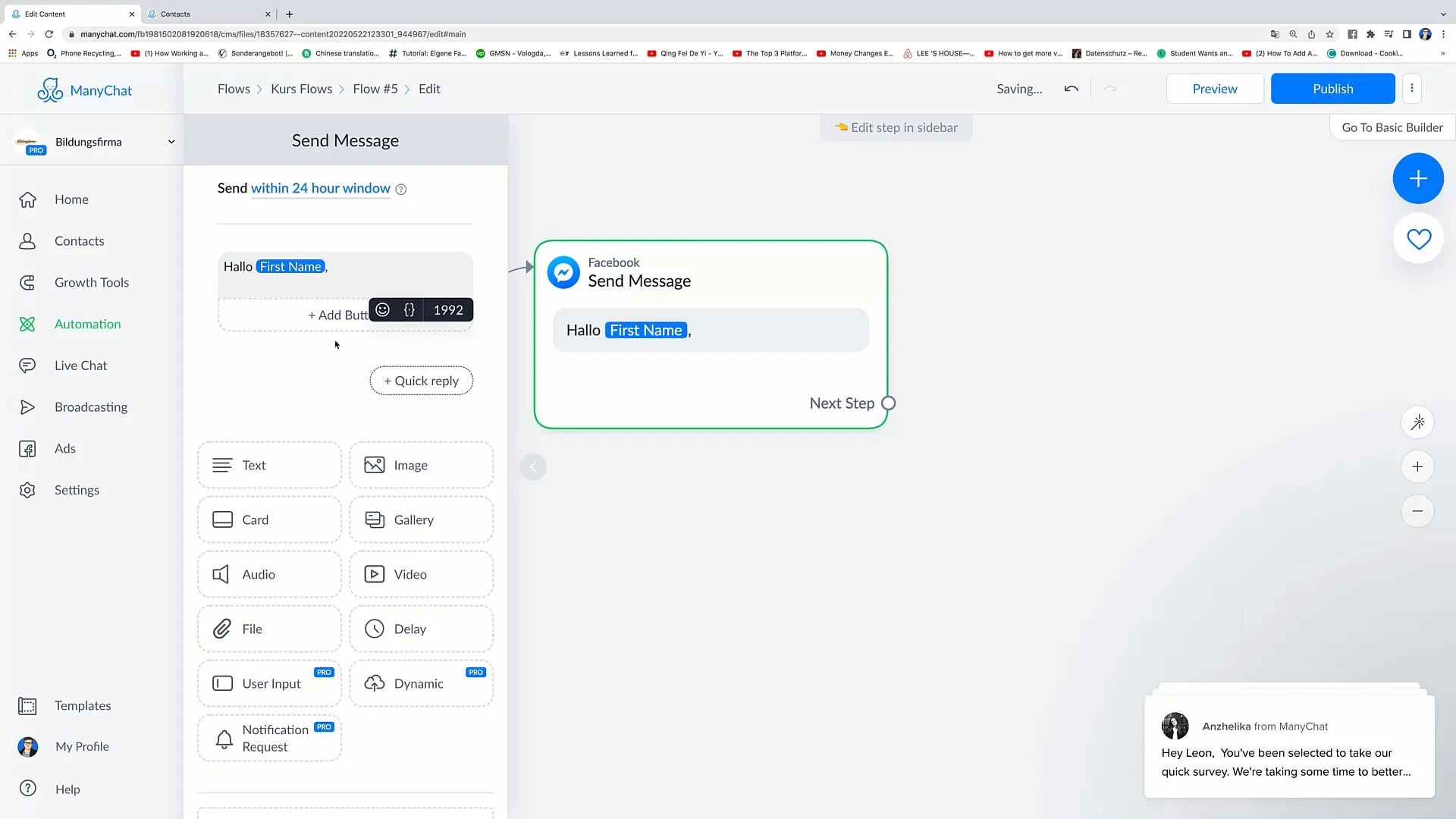
Egy másik lehetőség az „Hívás szám” opció hozzáadása. Itt megadhatod a telefonos számot, amelyet a felhasználók közvetlenül hívhatnak megnyomva a gombot. Győződj meg róla, hogy értelmes szöveget választasz a gombhoz, mint például „Hívj most”.
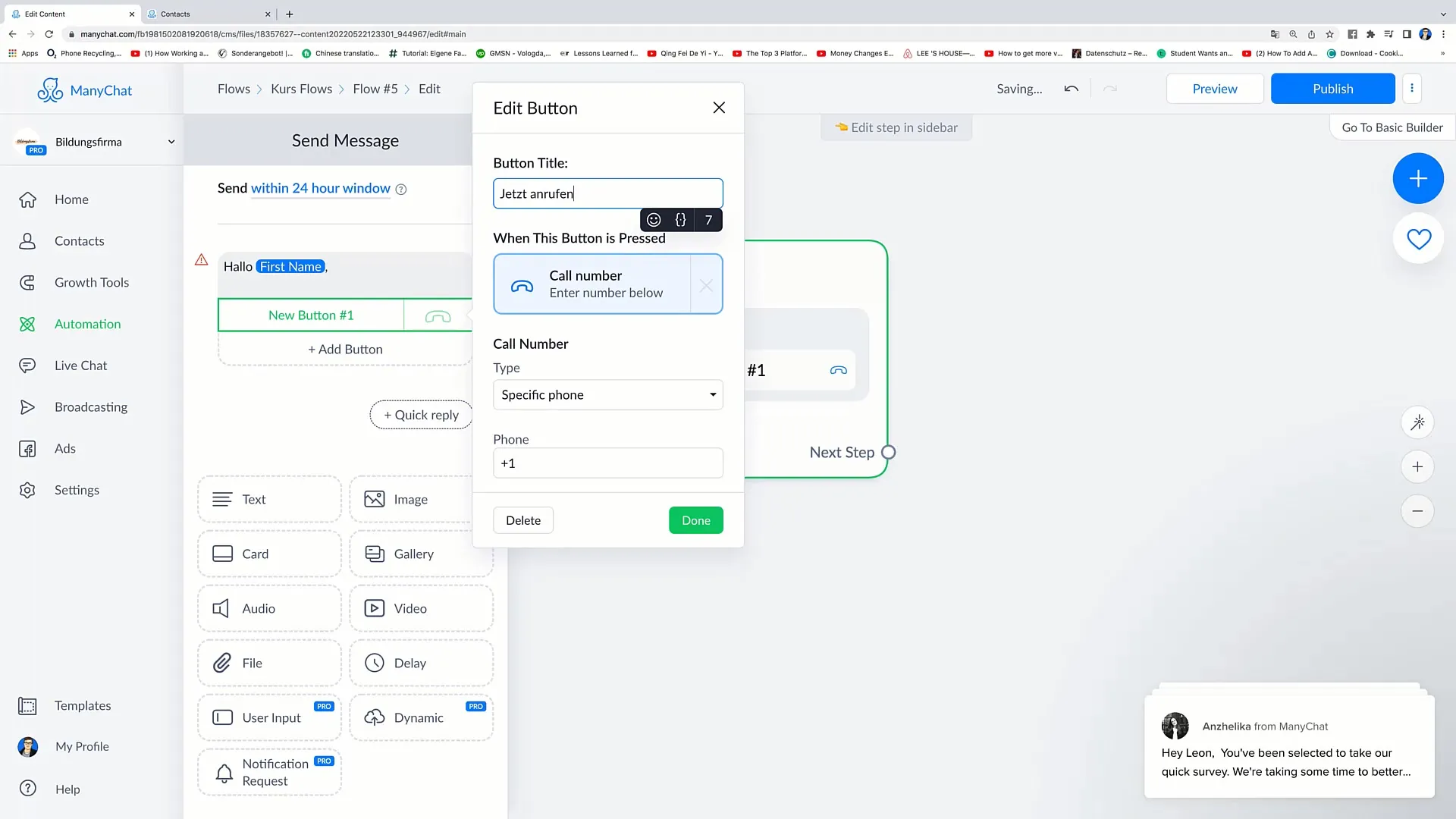
Választhatja a „Műveletek végrehajtása” lehetőséget is annak biztosítására, hogy a gombra kattintva műveletek hajthatók végre. Ez a gomb alkalmas lehet dummy-gombként, ahol az egyetlen dolog, ami történik, az adott művelet végrehajtása.
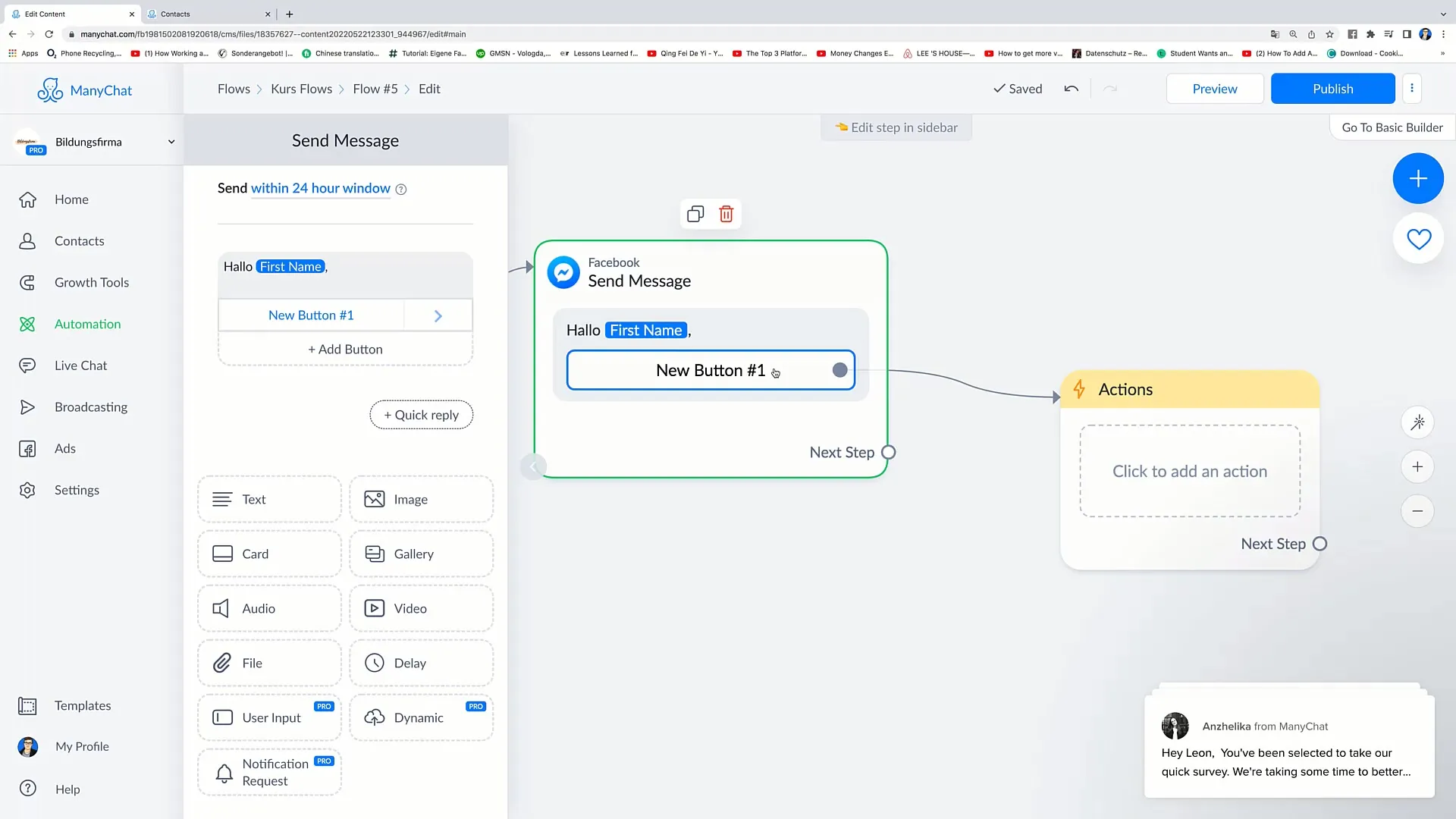
Az feltételeknél van lehetőséged specifikus feltételeket beállítani bizonyos gombok kiválasztásához. Ha feltételt szeretnél létrehozni, kattints a „Feltétel” gombra. Ha egy felhasználónak egy adott címkéje van, akkor specifikus üzenet jelenhet meg.
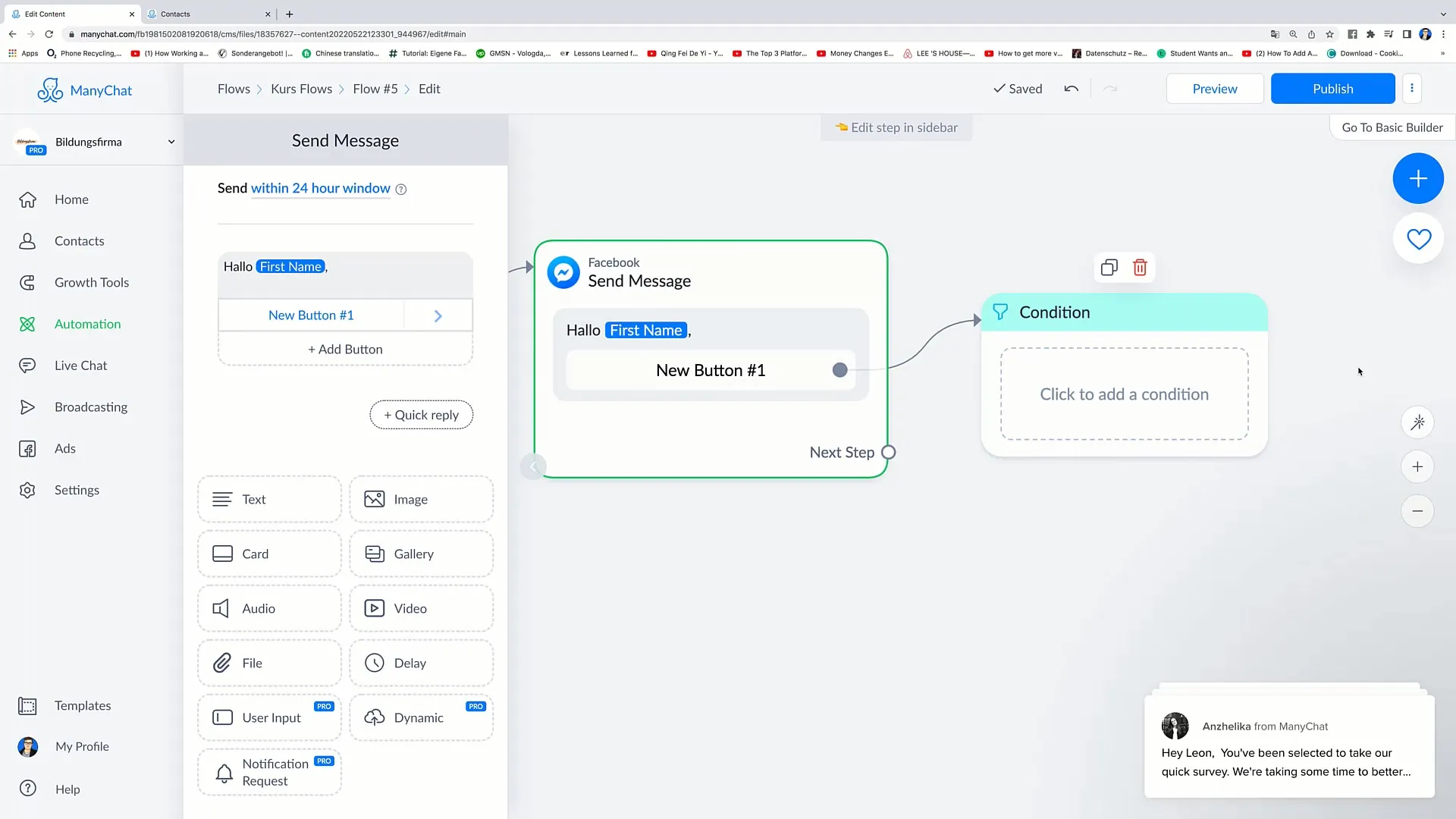
Ha a felhasználó Berlinben él, küldhetsz neki egy üzenetet, ami arra kéri, hogy látogassa meg a berlini üzletedet. Ehhez adj hozzá egy további gombot, ami megnyitja az üzleted címét. Ez például az „www.example.com/cim” oldalra mutathat.
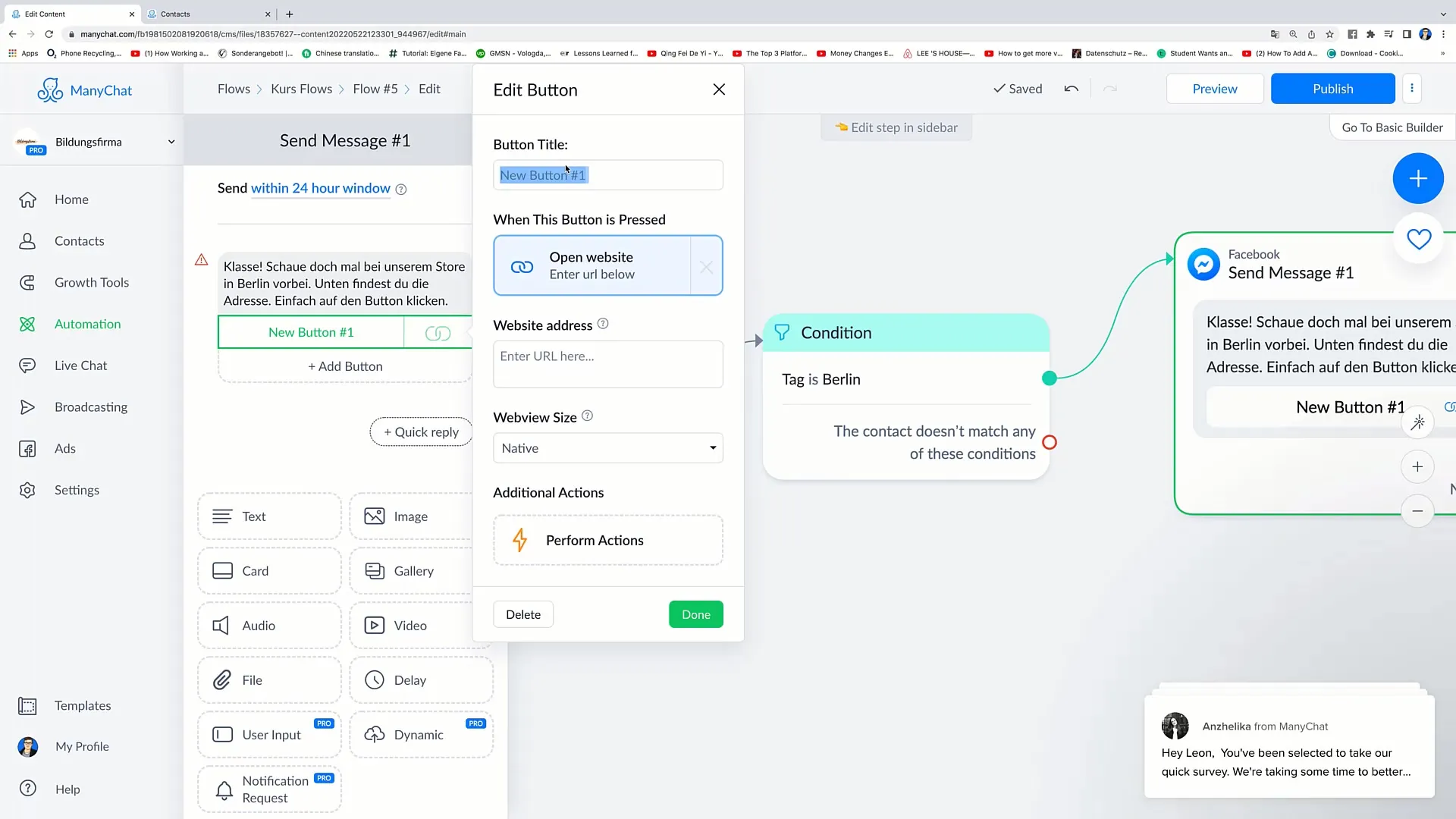
Ez csak egy módja annak, hogyan lehet tovább javítani és testre szabni a kölcsönhatásokat. Játsz az eltérő gombopciókkal, hogy megtaláld, mi a legmegfelelőbb a célközönséged számára.
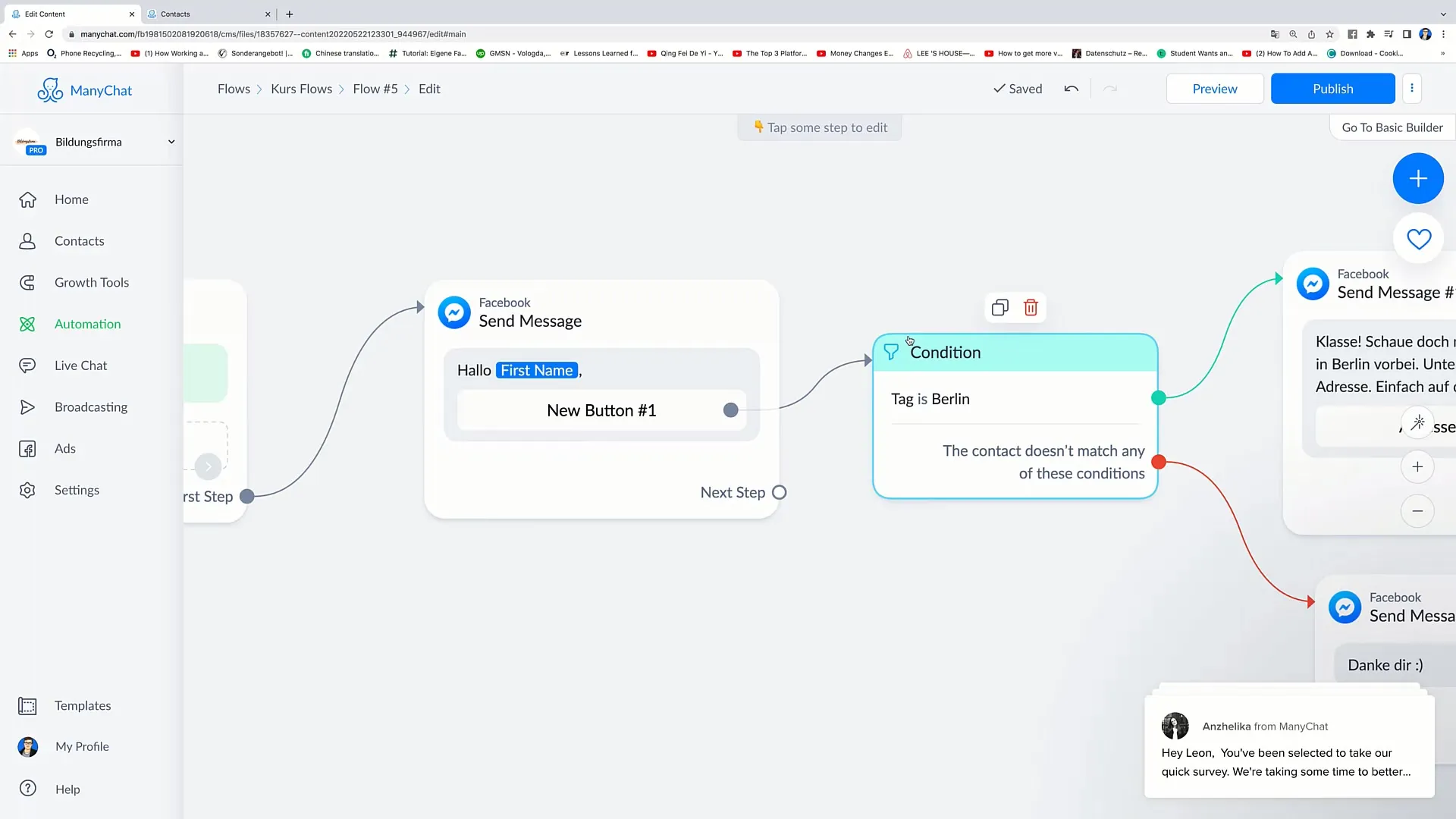
Összefoglaló
Ebben a bemutatóban megtanultad, hogyan tudod szerkeszteni és hozzáadni a gombokat a Facebook-üzenetekhez. Különböző gombopciókat fedeztél fel, és megtudtad, hogyan szabhatod testre azok funkcionalitását annak érdekében, hogy javítsd a felhasználóiddal való interakciót.
Gyakran Ismételt Kérdések
Hogyan adhatok hozzá egy gombot a Facebook-üzenetemhez?Kattints az „Add Button” gombra, majd válaszd ki a kívánt funkciót a gomb számára, mielőtt elnevezed.
Szerkeszthetem a gombokat egy meglévő üzenetben?Igen, kattinthatsz az üzenésre, majd hozzáadhatsz további gombokat, vagy módosíthatod a meglévőket.
Lehetnek gombokkal külső weboldalakra is hivatkozni?Igen, ha a „Webhely megnyitása” opciót választod, hivatkozhatsz gombokat külső weboldalakra.
Testre szabhatom a gombokon lévő szövegeket?Igen, bármikor testre szabhatod a gomb szövegét, hogy vonzóbbá tedd a célközönséged számára.
A gombokon végrehajtott változtatások azonnal láthatók?A változtatások, amiket végrehajtasz, azonnal láthatóak, amennyiben közzétetted a folyamatos rendszert.


